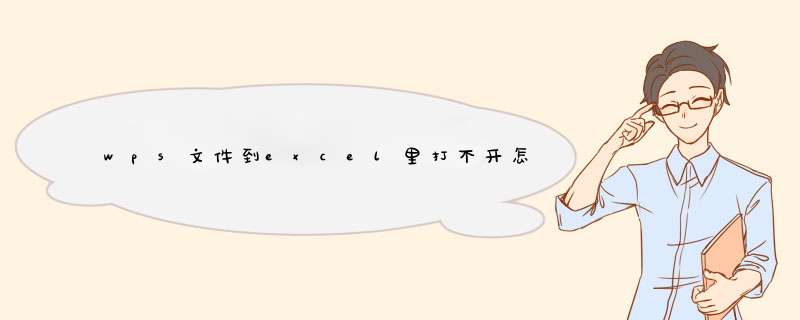
office的组件。
EXCEL生成的文件在2003版本以前后缀是xls,2007以后的版本用的是xlsx,也可选择保存为xls。
wps表格生成的文件后缀是et,EXCEL是打不开的。现在WPS表格可以选择保存为后缀为xls和xlsx,只要你选择也EXCEL兼容的后缀保存WPS表格文件,应该是能够打开的。
如果你要打开WPS表格文件,建议先运行WPS表格,将文件另存为后缀为xls或xlsx后关闭,再用EXCEL就可以打开了。
以WPS 2019版本为例:
如文档意外关闭/崩溃后未保存/文件损坏/误关闭忘记保存,可参考下图方法依次 *** 作,通过查找本地备份来恢复文件的历史版本:
*** 作路径:打开WPS2019-首页-应用-备份中心-本地备份
(提示:如预览的历史版本是自己需要的内容,请将历史版本另存为保存使用)
打开WPS表格出现错误的原因及处理方法:
WPS表格文件已经损坏。检查相同的文件之前是否存在备份,如果有备份的文件,那就打开使用备份的文件;
该文档已经被设置了可以打开的用户权限。检查一下文档的打开权限是否已经被限制,如果存在限制,更改一下相关的限制;
所打开的文档不属于WPS所能够打开的格式(如:et,xls,xlsx等)。检查原先的文档是否属于WPS格式范畴,如果不属于,只能新建WPS表格重新编辑。
如果有在本机上编辑过,建议到备份管理里面找找备份文件。
具体 *** 作:左上角“WPS表格”,d出的窗口中倒数第二个“备份管理”,然后会在右边d出任务栏窗口,找找看能否找到备份文件。(系统默认10分钟)进行备份过,如果有,将备份文件打开,另存为保存出来就可以了。
如果没有在本机编辑过,就很难找回来了。
需要进行修复,修复方法如下:
*** 作设备:戴尔笔记本电脑
*** 作系统:win10
*** 作程序:配置工具10
1、在桌面开始菜单里点击wps下的配置工具。
2、在d出的界面中点击高级。
3、进入配置工具界面后点击界面上方的重置修复。
4、点击界面下方的重置工具栏。
5、修复完成后,会d出界面,点击确定即可。
欢迎分享,转载请注明来源:内存溢出

 微信扫一扫
微信扫一扫
 支付宝扫一扫
支付宝扫一扫
评论列表(0条)